Adware ist überall die Geißel der Webbrowser. Es scheint die häufigste Art von Malware zu sein, die Benutzer von Computern und Mobilgeräten befällt, die Leistung verlangsamt und ein allgemeines Ärgernis darstellt. Aber Adware kann auch gefährlich sein und Sie dazu verleiten, auf Links zu klicken, die Sie zu Websites führen könnten, auf denen weitere Malware auf Sie wartet. Das macht SSOption und deshalb sollten Sie es loswerden, sobald Sie es bemerken.
Was ist SSOption?
SSOption ist kein Virus als solches. Es handelt sich jedoch um Malware. Es behauptet, eine Software zu sein, mit der Sie Flash-Spiele direkt von Ihrem Desktop aus spielen können. Das allein sollte Alarmglocken läuten – alles, was mit Flash-Spielen zu tun hat, ist wahrscheinlich ein Host für irgendeine Art von Malware. In Wirklichkeit zeigt es Popup-Werbung an und fügt Links in Text auf Webseiten ein. Die Anzeigen behaupten oft, Rabattgutscheine anzubieten. Sie bieten auch an, andere verdächtige Inhalte wie Browser-Symbolleisten zu installieren. Auch hier sind Browser-Symbolleisten ein häufiges Vehikel für Malware.
Woher weiß ich, ob ich von SSOption getroffen wurde?
Das offensichtlichste Zeichen ist, dass Sie Anzeigen mit Texten wie „Anzeigen von SSOption“ oder „Anzeigen von SSOption“ sehen werden. Möglicherweise bemerken Sie auch diese Symptome:
- Hyperlinks auf Text, wo keine sein sollten.
- Werben Sie Banner auf Websites, wo es normalerweise keine gibt.
- Dein Mac wird langsamer oder macht Beachballs mehr als sonst.
- Sie sehen Apps oder Browsererweiterungen, die Sie nicht installiert haben.
Wie ist es auf meinen Mac gekommen?
Leider ist SSOption eine weitere Malware, die eine Technik verwendet, die als Bündelung bekannt ist. Hier wird Malware mit anderer scheinbar legitimer Software „gebündelt“. Auf dem Mac hängt sich Malware oft an Apps an, die nicht mehr entwickelt oder aktualisiert werden, aber einst beliebt waren. Diese Apps werden dann beworben und der Hacker nutzt die Tatsache, dass der Name der App bekannt ist, um Benutzer zum Herunterladen zu bewegen. Der Download stammt jedoch nicht von der Website des Entwicklers oder einer anderen legitimen Quelle, sondern von der Website des Hackers und wird mit Malware gebündelt.
Download-Sites für kostenlose Software, die proprietäre Download-Manager verwenden, sind eine weitere häufige Quelle gebündelter Adware.
So vermeiden Sie SSOption
Der einfachste Weg, dies zu vermeiden, besteht darin, wachsam zu sein, was Sie herunterladen. Das Gatekeeper-Tool von MacOS warnt Sie jedes Mal, wenn Sie versuchen, ein Programm herunterzuladen, das nicht von Apple notariell beglaubigt ist. Wenn Sie diese Warnung sehen, überlegen Sie genau, ob Sie die Anwendungen herunterladen möchten. Auch:
- Ignorieren Sie Warnungen von einem Webbrowser, dass eine Website unsicher ist, nicht.
- Verwenden Sie keine proprietären Download-Manager auf Download-Sites.
- Wenn Sie Download-Manager verwenden müssen, verwenden Sie die benutzerdefinierte Option und deaktivieren Sie alles außer der App, die Sie herunterladen möchten.
- Klicken Sie nicht auf Links, es sei denn, Sie sind sich sicher, wohin sie führen.
So entfernen Sie diesen Virus
Die Viren wie SSOption sind schwer vollständig zu töten, weil sie sich heimlich automatisch neu erstellen. Um sie auszusortieren, müssen Sie möglicherweise Ihren Browser zurücksetzen oder sogar Ihren gesamten Mac mit Time Machine zurücksetzen. Aber es gibt eine einfachere Option.
Die Leute von MacPaw haben ihrer legendären CleanMyMac X App einen Adware-Detektor hinzugefügt. Es kann SSOption daran hindern, Kopien von sich selbst auf Ihrem Laufwerk zu erstellen. Ich empfehle, es auszuprobieren. Wenn Sie den Virus nur eliminieren müssen, reicht sogar eine kostenlose Demo.
Es verfügt über ein Echtzeit-Schutztool, das Ihren Mac im Hintergrund scannt und Sie warnt, wenn es etwas Verdächtiges findet. Sobald Sie CleanMyMac X installiert und den Echtzeitschutz aktiviert haben, müssen Sie nichts weiter tun, um Ihren Mac zu schützen. So verwenden Sie es.
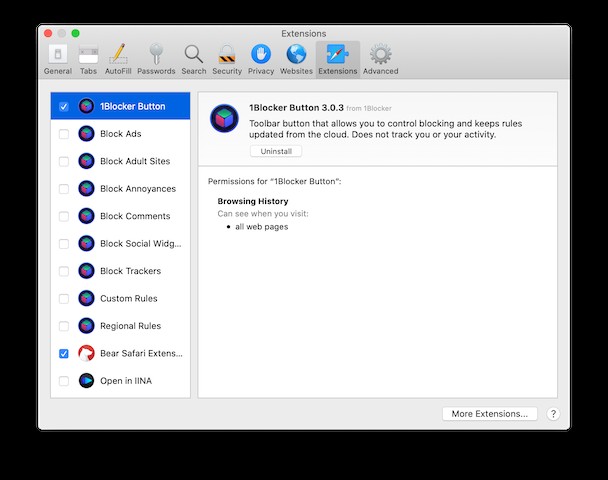
- Führen Sie eine kostenlose Demo von CleanMyMac X aus.
- Klicken Sie in der Menüleiste auf CleanMyMac X.
- Wählen Sie Einstellungen und dann Schutz.
- Aktivieren Sie das Kontrollkästchen neben "Echtzeitschutz aktivieren"
PS. Überprüfen Sie auch die Hauptregisterkarte Malware-Entfernung. Du findest es links in der Seitenleiste.
Jetzt scannt CleanMyMac X Ihren Mac automatisch auf Malware und warnt Sie, wenn es etwas findet, sodass Sie es mit einem Klick entfernen können.
Weitere Tipps zum Entfernen von SSOption
Die Schritte zum Entfernen dieser Adware ähneln denen für andere Adware. Sie müssen alle Spuren davon von Ihrem Mac entfernen und sicherstellen, dass keine Webbrowser-Dateien oder Daten zurückbleiben.
Entfernen Sie die mitgelieferte App
- Gehen Sie zu Ihrem Anwendungsordner und suchen Sie die App, die Sie heruntergeladen haben, kurz bevor Sie die Adware bemerken.
- Ziehen Sie es in den Papierkorb und leeren Sie es.
Verknüpfte Dateien entfernen
Die meisten Anwendungen installieren mehr als nur die Hauptdatei der Anwendung. Sie legen Hilfsdateien in verschiedenen Ordnern ab. Und Malware fügt Startagenten und Daemons hinzu, sodass die Malware gestartet wird, sobald Sie Ihren Mac hochfahren.
- Klicken Sie im Finder auf das Menü Gehe zu und dann auf Gehe zu Ordner
- Geben oder fügen Sie in das Feld Folgendes ein:~/Library/LaunchAgents
- Suchen Sie in diesem Ordner nach Dateien, deren Name „SSOption“ enthält.
- Wenn Sie welche finden, ziehen Sie sie in den Papierkorb.
- Zurück. Gehen Sie zum Ordner und wiederholen Sie die Schritte 3 und 4 für die folgenden Speicherorte:
~/Library/Application Support
/Library/Application Support
/Library/LaunchDaemons
Das sollte alle Spuren der Malware aus den Systemordnern auf Ihrem Mac entfernen. Es können jedoch immer noch einige Spuren in den von Ihnen verwendeten Webbrowsern und in den Ordnern vorhanden sein, die diese Browser zum Speichern von Dateien verwenden. Der einfachste Weg, mit diesen Dateien umzugehen, ist wiederum die Verwendung von CleanMyMac X. Es verfügt auch über ein Datenschutz-Tool, das den Browser-Cache und Verlaufsdateien entfernt. Und es kann auch Browsererweiterungen deinstallieren, die die Adware möglicherweise installiert hat.
Wenn Sie Erweiterungen und Cache-Dateien lieber manuell entfernen möchten, können Sie dies für Safari unter „Einstellungen“> „Datenschutz“> „Website-Daten verwalten“ und „Einstellungen“> „Erweiterungen“ tun.
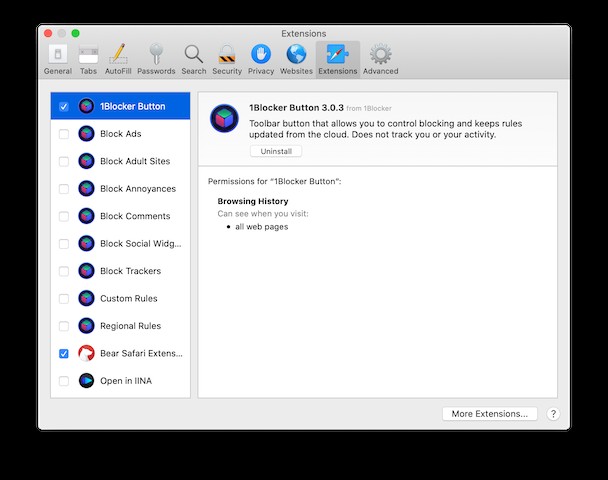
Geben Sie in Chrome chrome://settings in die Adressleiste ein, um Daten zu verwalten, und chrome://extensions, um Erweiterungen zu entfernen.
Verwenden Sie in Firefox die drei horizontalen Linien rechts neben der Adressleiste, um auf die Einstellungen zuzugreifen, und navigieren Sie zu Add-ons> Erweiterungen, um Erweiterungen zu entfernen.
Zusammenfassend lässt sich sagen, dass SSOption eine Adware ist, die Popups anzeigt und Hyperlinks zu Text in Ihrem Browserfenster hinzufügt. Es versucht, Sie dazu zu verleiten, auf Anzeigen zu klicken, indem es Preise oder Rabattcoupons anbietet. Es zu entfernen ist relativ einfach, aber viel einfacher und schneller, wenn Sie den Echtzeitschutz in CleanMyMac X verwenden, der Sie benachrichtigt, sobald Sie darauf stoßen. Sie können CleanMyMac X auch verwenden, um bösartige Browsererweiterungen und Websitedaten zu entfernen.